2009年4月13日
8200498100
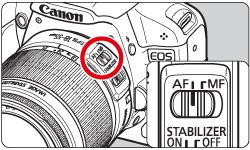
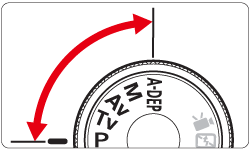
 > (即時顯示拍攝)按鈕。即時顯示影像將出現在液晶螢幕中。
> (即時顯示拍攝)按鈕。即時顯示影像將出現在液晶螢幕中。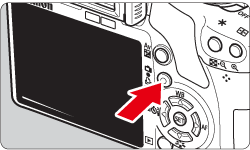

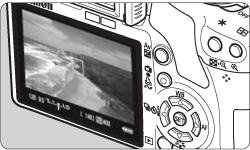
 > 將出現。按 <十字鍵> 將自動對焦點移至您要對焦的地方。
> 將出現。按 <十字鍵> 將自動對焦點移至您要對焦的地方。 >按鈕。
>按鈕。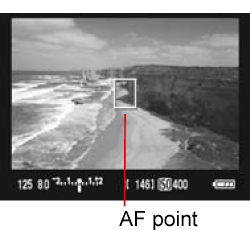
 >按鈕。
>按鈕。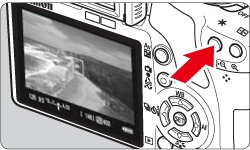
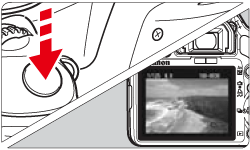
 >按鈕結束即時顯示拍攝。
>按鈕結束即時顯示拍攝。